いきなりですが、筆者は、薄型ノートパソコン恐怖症でした。なぜかというと、いくら軽くて小さくても性能的に満足できない、そんな過去の経験が尾を引いていたからです。それゆえここ10年ほど、筆者はノートパソコンを選ぶ際に厚みや重さには目をつぶってきました。重くても性能を重視してきたのです。そんな僕が、ASUSの最新ビシネスノートを試用させてもらいました。11月末に発売された、「ASUS ZenBook 13 UX325EA」シリーズの最上位機種「ASUS ZenBook 13 UX325EA-EG124TS」です。

【フォトギャラリー】※画像をタップすると閲覧できます。一部SNSからは閲覧できません。
画面を開くまで、13.3インチと思わせない小ささ
UX325EAシリーズは軽量に特化しており、その重さは1.15kg。筆者はこれまでノートPCの重さや厚みをあまり重視してこなかったぶん、その驚嘆は一層強くなりました。どれくらい驚いたかというと、本機の箱が家に届きそれを手に取った瞬間、箱を開けてすらいないのに「これは軽いぞ!」と思わされたくらいです。
また、本機のサイズ感を語るうえで、ベゼルの薄さは特筆せずにはいられません。筆者は普段、13インチの2017年製MacBookを愛用していますが「これと同じサイズなの……?」と、あまりのスタイリッシュさに一瞬戸惑ったほどです。本機の佇まいは、PCを開いて画面と向かい合うまで、13.3インチと感じさせません。加えて本機は13.9mmと非常に薄く、例えるなら200ページほどの文庫本と同じくらいです。
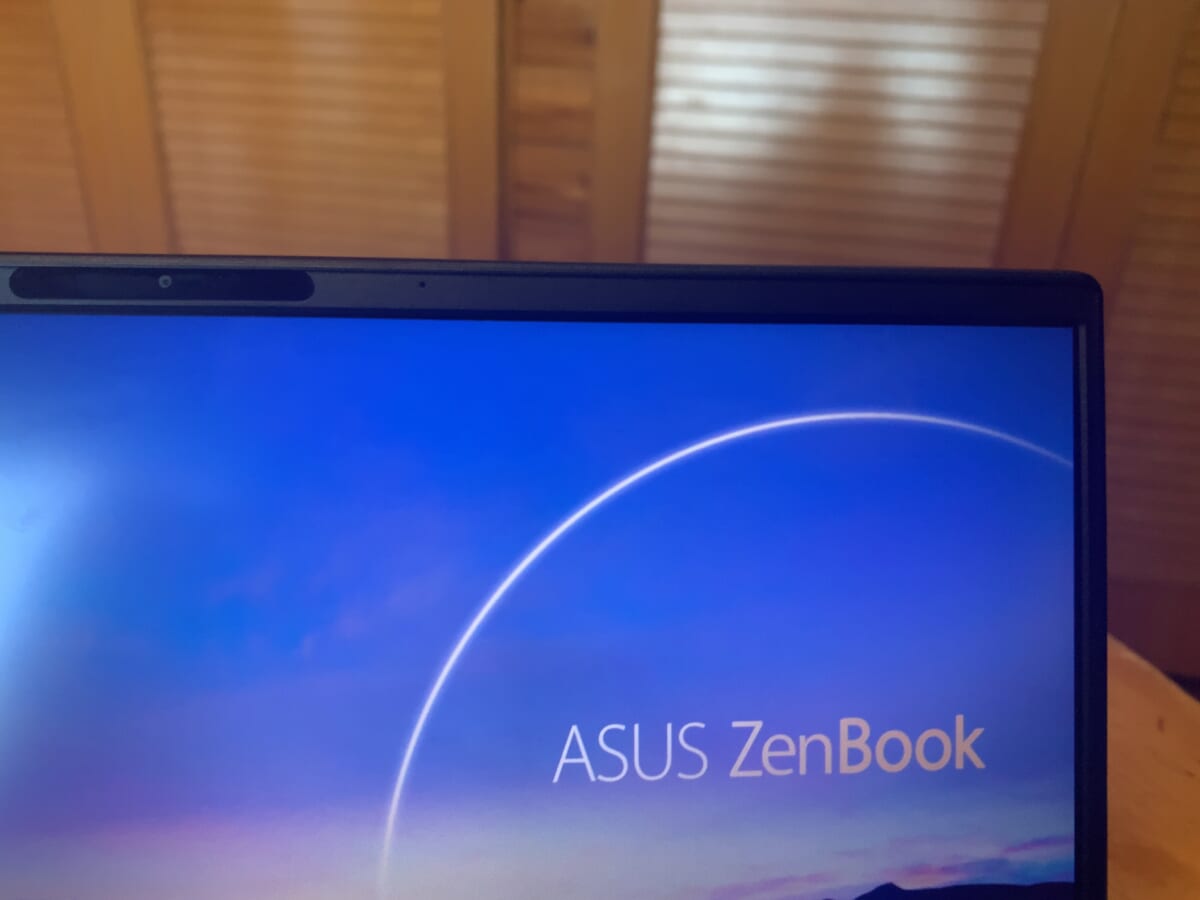
端子はThunderbolt 4に対応したUSB Type-Cを2つとHDMIを左側に、USB 3.2(Type-A/Gen1)とmicroSDのカードスロットを右側に、それぞれ搭載しています。これだけあれば、ビジネス用途で困ることはないと思われます。


このUSB Type-Cジャックは、本機の充電にも用いられます。その充電速度が爆速で、50分足らずで60%にも到達するほど。電池のもちも十分で、100%充電してあれば14.4時間も持つため、短時間の外出なら充電器を持ち歩く必要がありません。多くの客先に出向くビジネスマンには、この特徴だけでもおすすめするに足るPCに仕上がっています。
一方、ステレオミニプラグには対応しておらず、付属品としてUSB Type-Cとステレオミニプラグのアダプタが同梱されています。なお本機はBluetooth 5.0に対応しているので、ミニプラグで接続せずとも、ワイヤレスで音楽を楽しむことが可能です。

スペックは、オフィス用途ならストレスゼロ
ここまでで、本機が小さく軽いことはわかりました。しかし私としては大切なのはやはりスペックです。今回筆者が使わせてもらったUX325EA-EG124TSは、CPUにIntelのCoreシリーズ11世代となるi7-1165G7、メモリは16GBが搭載されています。
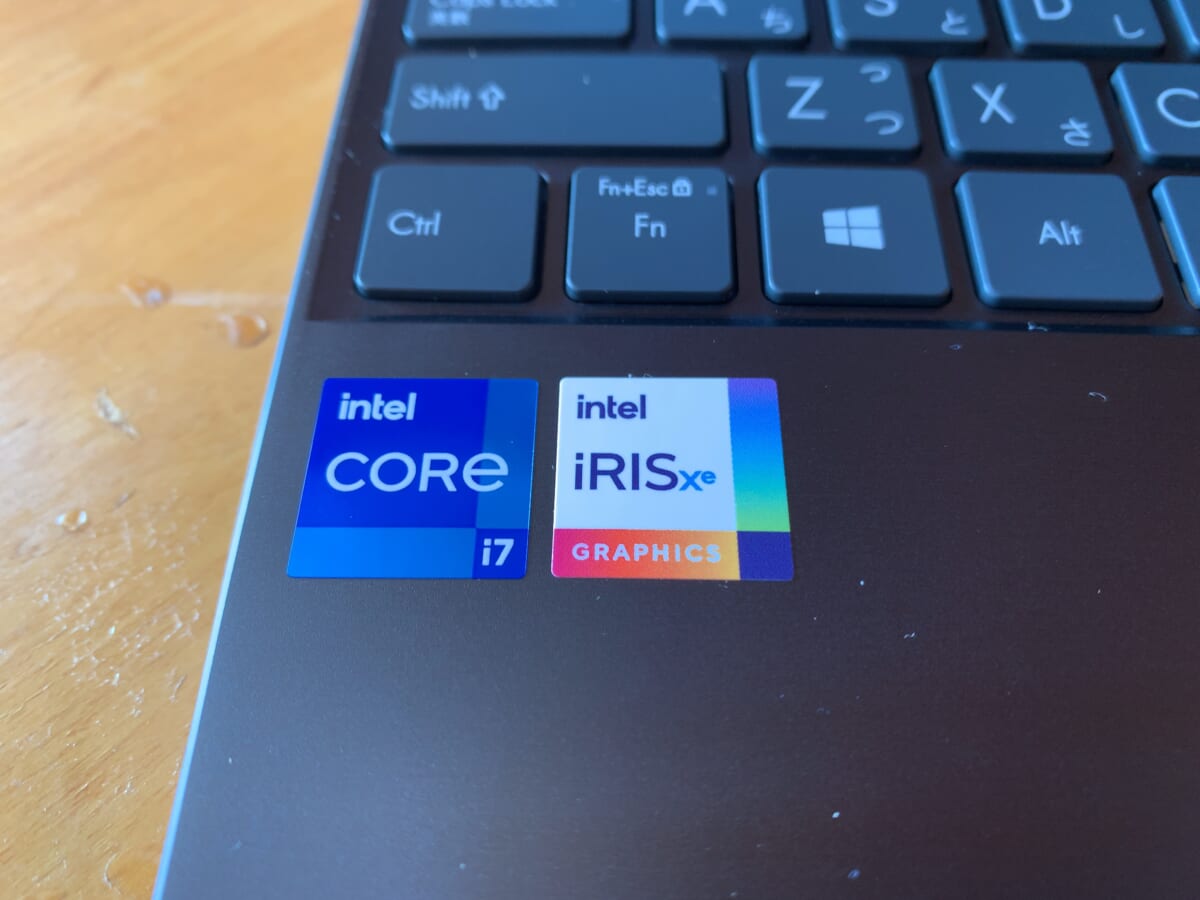
これは、一般的なオフィスPCとしてなら「ハイエンド」といって問題ないレベルです。どれくらい高性能かというと、CPUはゲーミングPCにも搭載されるレベルのもの。メモリも8GB搭載のオフィスPCが多いなか、本機はしっかり16GB装備しています。実際、ネットサーフィン程度では全く問題にならないし、4K動画を再生してみてもカクつくことは全くありませんでした。
また起動も爆速で、起動ボタンを押してから顔認証を経てデスクトップが表示されるに至るまで、筆者の実測で25秒程度。顔認証には5秒もかからないので、「あれ、本当に認証してるの?」と思わされるほどです。ちなみに、顔認証しているところの画面を写真に撮ろうと思いましたが、あまりの早さで認証されてしまったため、それは叶いませんでした。
オフィス向けPCとしてはなかなかのハイエンド構成となっている本機ですが、グラフィックボードを搭載しているわけではないのでハイスペックなゲーム用途をメインにするのは流石に厳しいものがあります。「FINAL FANTASY XV WINDOWS EDITION ベンチマーク」でスコアを測定してみましたが、グラフィックスを軽量品質にしても「動作困難」と出てしまいました。FINAL FANTASY XVは要求スペックが高いタイトルなので仕方ないですが、グラフィックボードを要するレベルのPCゲームをするのであれば、素直にグラフィックボードを搭載したゲーミングPCを用意するべきでしょう。なお、ベンチマークテスト中、外側まで伝わるほどの発熱は感じられず、ファンはフル稼働していましたが、その動作音はかなり静かでした。
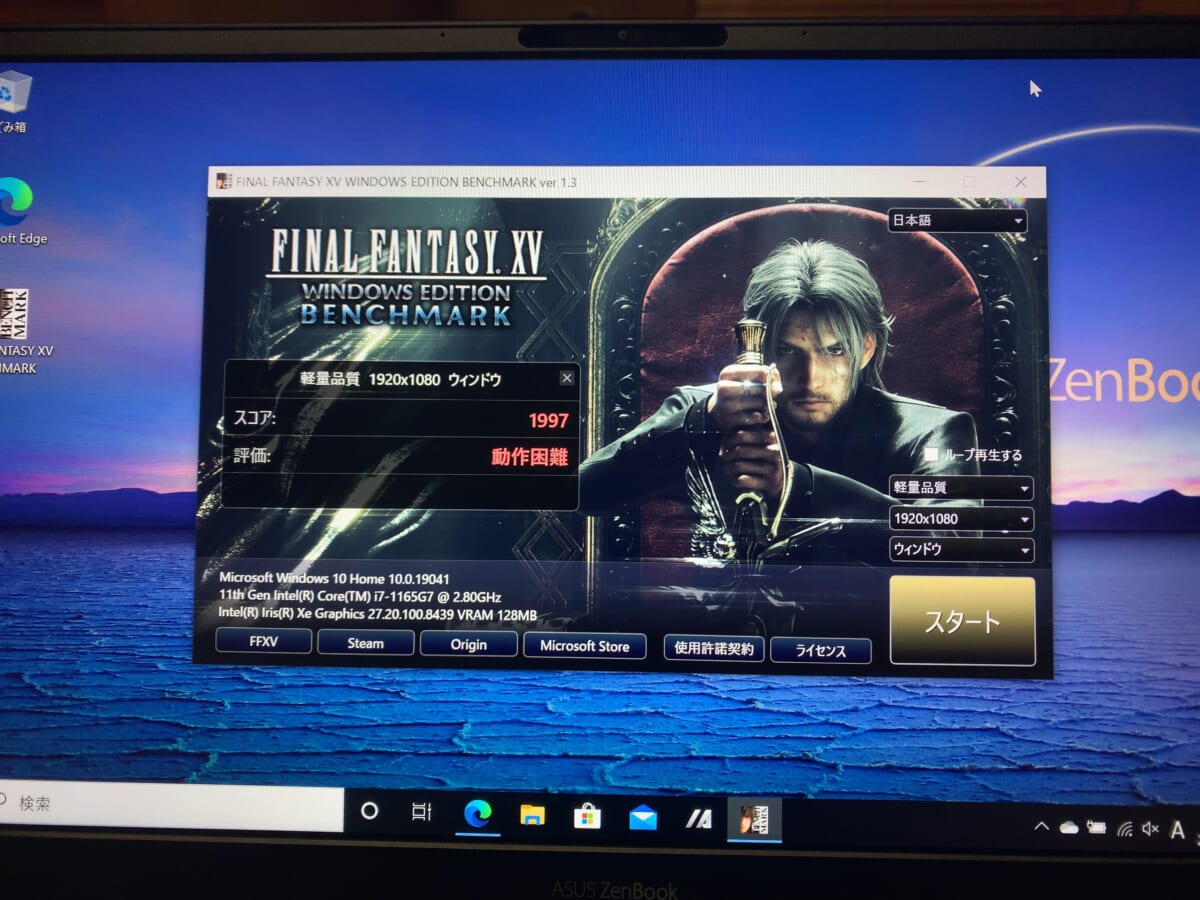
キーボード配列がやや特殊なので買う際は要注意
さて、サイズとスペックのバランスでは高い完成度を誇る本機ですが、購入にあたってひとつ注意点があります。それは、キーボードの配列です。これは実物を見ていただいた方が早いので、下の画像をご覧ください。キーボード右側のキー配列に注目します。
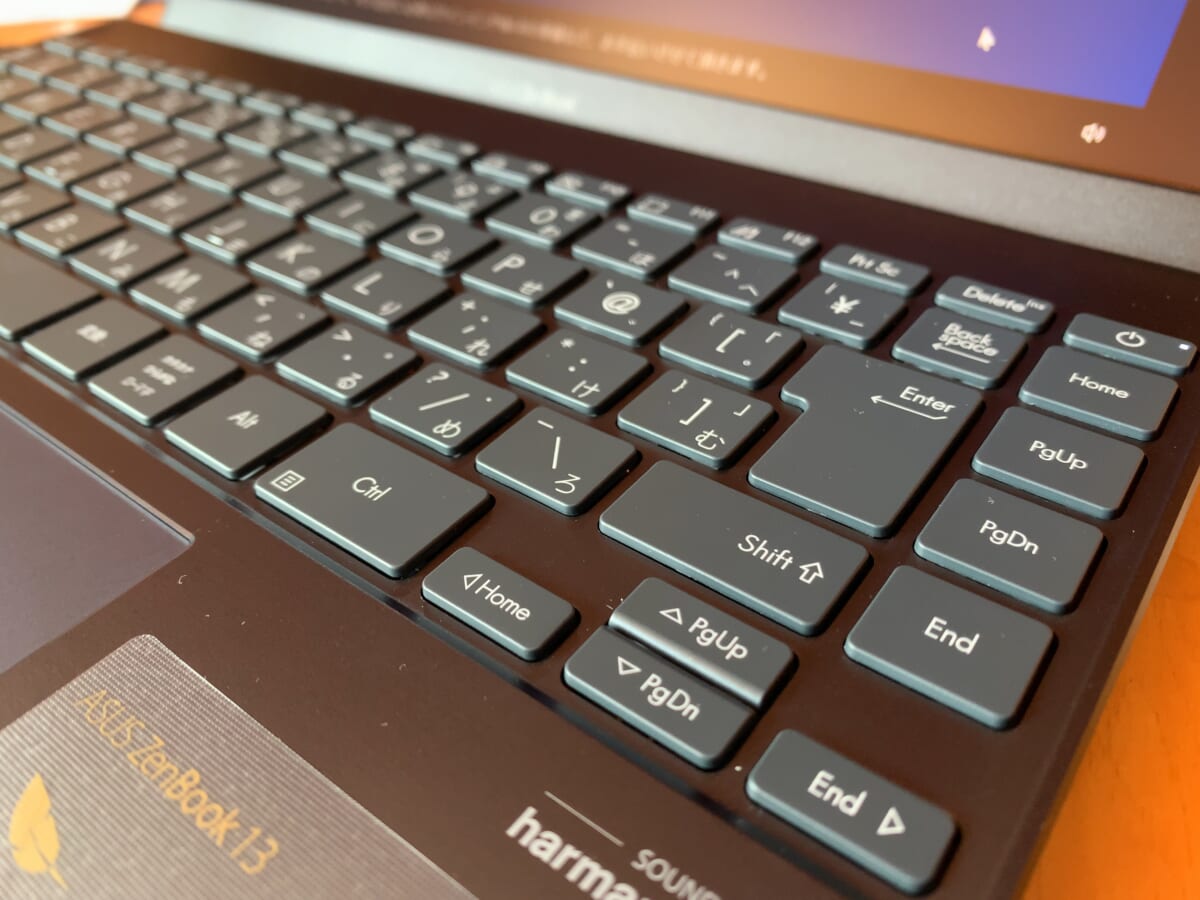
これの何が問題かというと、エンターキー・バックスペースキーの位置。通常、多くのキーボードにおいて、エンターキーは最も右端の中央に置かれています。しかし本機のキーボードでは、エンターキーの左側にHomeボタンやページアップ・ダウンといったキーがあるため、エンターキーを小指で押そうとしたとき、右端にあるページアップ・ダウンのボタンをつい誤射してしまいます。また、バックスペースキーもエンターキーの直上なので、これも誤ってホームキーを押してしまうことがありました。
慣れればなんとかなりそうですが、やや特殊なキーボード配列なので、本機を買おうと考えているのであればできれば一度、店頭などでタイピング感を試したほうが良いのかもしれません。なお、タイピング音はオフィス向けとあってかなり静か。一方でその打鍵感はなめらかながらもしっかりしたものがあり、配列にさえ慣れてしまえばタイプそのものはしやすいように感じました。
オフィス用PCのストレスからサヨナラしたいなら
総評すると、持ち運びに特化した高性能オフィスPCとして、高い完成度を誇っているといえます。キーボードの配列が気になりますが、逆にいえば、短所はそれくらいしか思いつきません。性能的な懸念から軽量のノートPCを敬遠してきた筆者としても、軽さと性能の両立を目的にPCを選ぶなら十分満足しうる一台でした。特に持ち運びやすさに優れているので、外出の多い営業マンには適していそうです。
既存のオフィスPCの性能に不満を持っているなら、本機は持ち運びもできる優秀な乗り換え先として、十分な候補となってくれるでしょう。
【フォトギャラリー】※画像をタップすると閲覧できます。一部SNSからは閲覧できません。